ShareX anmeldelse og topp 5 alternativer til ShareX (2024)
ShareX er en veldig populær åpen kildekode-skjermopptaker som lar deg ta opp videoer på datamaskinen gratis. Hvis du ofte lager videoer med opptak, kan du være kjent med ShareX-skjermopptaksverktøyet.
Imidlertid vet ikke mange brukere hvordan du bruker ShareX for å ta opp videolyd riktig. De får noen problemer mens eller etter innspilling med ShareX. Er du en av dem?
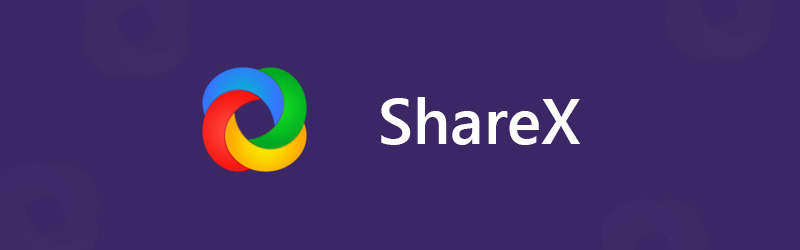
Du kan se mange spørsmål relatert til ShareX-bruk som blir stilt på internett. For eksempel er det mer sannsynlig at du får en video uten lyd. Her i dette innlegget vil vi gi deg en detaljert ShareX anmeldelse. Du kan gratis laste ned ShareX og få riktige trinn for å ta opp video og lyd på din Windows-datamaskin. I tillegg anbefaler vi 5 beste ShareX-alternativer for deg å velge mellom.
Før du skriver, hvordan tester vi programvare for innlegg:
Ansvarsfraskrivelse: Alt innholdet på nettsiden vår er skrevet av mennesker i redaksjonen vår. Før vi skriver, gjør vi dype undersøkelser om ShareX. Deretter tar det oss 1-2 dager å teste den. Vi tester ShareX fra hovedfunksjoner, brukserfaring osv. Vi velger og tekster også alternativer til ShareX. For å gjøre testen vår mer omfattende, ser vi også anmeldelsesnettsteder, som G2, Trustpilot, etc., for å samle ekte brukeres erfaringer som referanse.
Del 1. ShareX gjennomgang og gratis nedlasting
ShareX er et lett, gratis screencasting-program som lar deg ta opp alle aktiviteter på datamaskinen din. ShareX er en åpen kildekode-videoopptak for Windows 11, Windows 8.1 og Windows 7. For øyeblikket kan ShareX brukes på Linux og Mac.
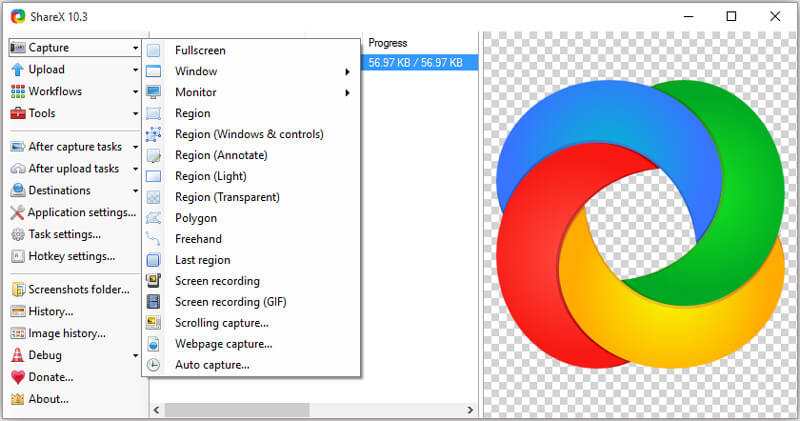
ShareX tilbyr en enkel og praktisk måte å ta opptaket og dele det. Denne gratis skjermopptaket har muligheten til å ta opp video av høy kvalitet med hele skjermen, stasjonær skjerm, aktivt vindu eller valgt region. I tillegg har den mange tilpasningsfunksjoner etter fangst som hjelper deg med å redigere innspilt innhold. Den er designet med en automatisert opptaksfunksjon for bedre skjermopptak.
I tillegg til opptaksfunksjonene gir ShareX deg også en direkte måte å laste opp og dele den fangede filen på. Den lar deg laste opp bilder, tekst eller andre typer filer til over 80 støttede destinasjoner.
ShareX lar deg lagre den innspilte videoen som MP4- eller GIF-fil i henhold til ditt behov. Med de over 9 år med aktiv utvikling, blir ShareX lagt til flere og flere funksjoner. Selv om ShareX er en gratis skjermdump med åpen kildekode, vil den ikke plassere noen filstørrelse eller tidsbegrensninger. Dessuten vil det ikke Legg til vannmerke til opptakene dine.
ShareX gratis nedlasting og hvordan du bruker den
Tatt i betraktning at ShareX er et helt gratis skjermfangstverktøy, så du kan laste det ned direkte fra det offisielle nettstedet. Du kan finne mange nye utgitte versjoner der. Hvis du bruker en Windows 11/10/8/7 PC, kan du klikke på Last ned-knappen for å få en passende ShareX-versjon lastet ned på datamaskinen din.
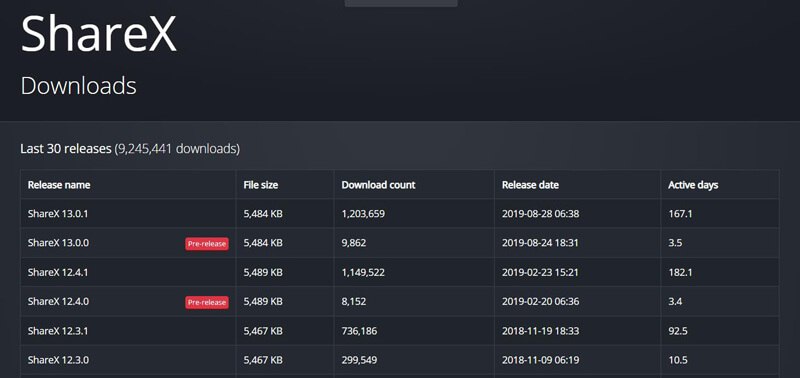
Etter nedlasting kan du ta følgende guide for å fange skjermen med ShareX.
Trinn 1. Først må du klikke på ShareX-ikonet på skrivebordet for å åpne det. Når du går inn i hovedgrensesnittet, kan du se at mange viktige funksjoner er designet på venstre panel, for eksempel Capture, Upload, Workflows, Tools og mer.
Steg 2. Beveg musen på Capture-funksjonen, og du kan få mange alternativer for skjermopptak som fullskjerm, vindu, skjerm og mer. Du kan velge en basert på ditt behov.
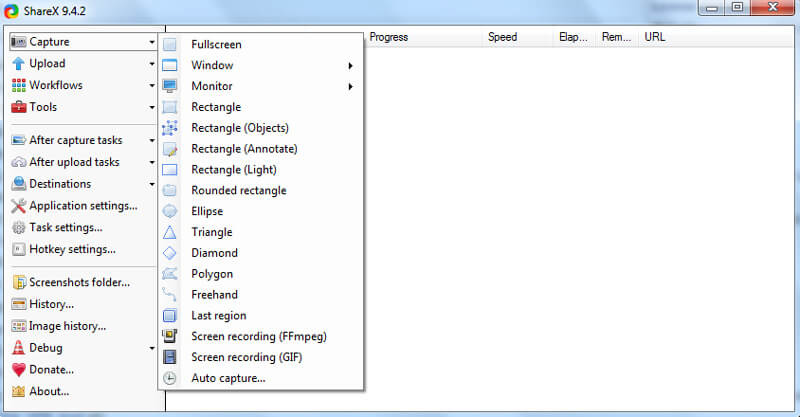
Trinn 3. Klikk Oppgaveinnstillinger til venstre, og velg deretter fanen Opptak i høyre vindu. Klikk på Skjermopptaker og sørg for at utdataene er FFmpeg. FFmpeg lar deg fange skjermen inkludert lyd og komprimere den i sanntid.
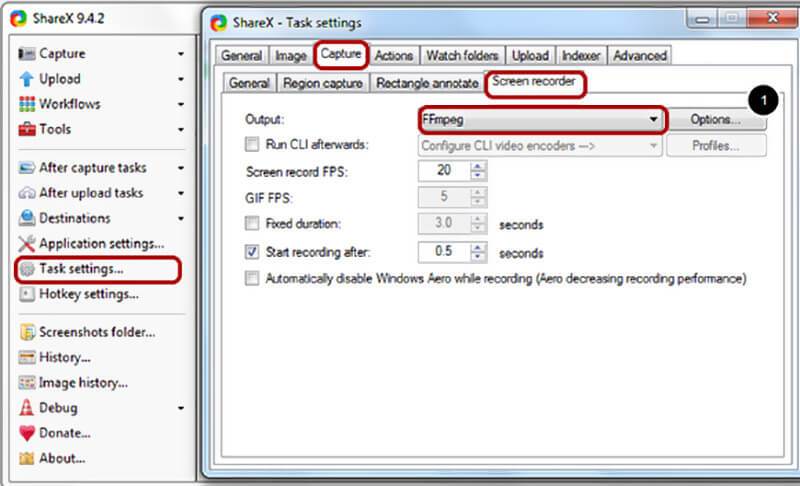
Her kan du klikke på Alternativer-knappen for å laste ned FFmpeg-filen og angi FFmpeg-opptaksalternativene. Når du går inn i FFmpeg-alternativvinduet, kan du klikke på Last ned-knappen for å enkelt installere en nyeste versjon av FFmpeg.
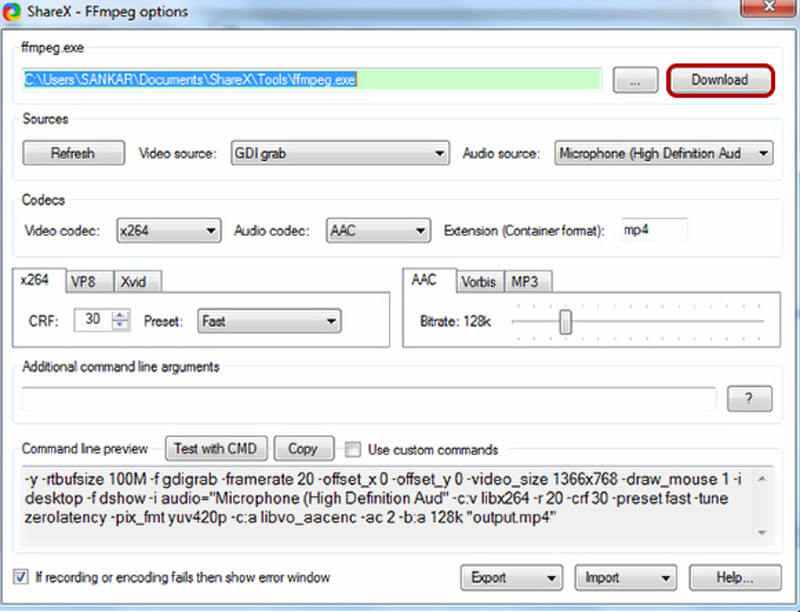
Trinn 4.. Etter å ha lastet ned FFmpeg, kan du stille inn video- og lydopptakskildene. I løpet av dette trinnet kan du velge en riktig videokodek fra x264, VP8 og Xvid. Du har også lov til å velge en lydkodek fra AAC, MP3 og Vorbis. Still deretter utvidelsesformatet som MP4, WebM, MKV eller AVI basert på ditt behov.
Trinn 5. Etter alle disse innstillingene kan du bruke ShareX til å ta opp video med lyd. Klikk på Capture til venstre og velg deretter alternativet Screen recording (FFmpeg) fra rullegardinlisten. Deretter kan du justere fangstregionen for skjermopptaket ditt.
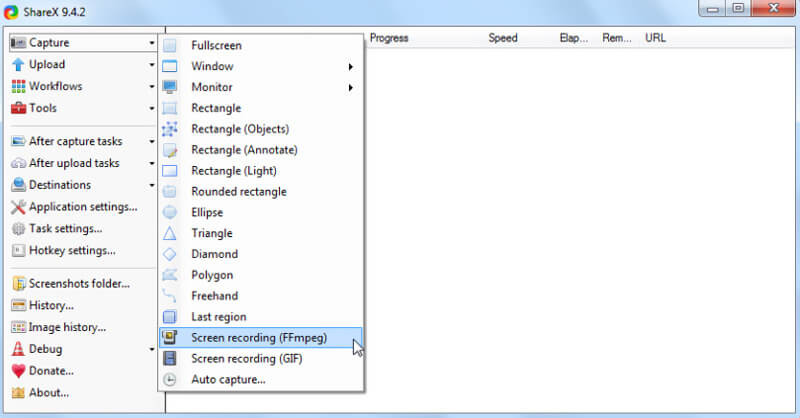
ShareX starter automatisk videoopptaket så snart du velger innspillingsområdet. Nederst til høyre får du noen knapper for å få full kontroll over skjermbildeprosessen.
Del 2. Topp 5 ShareX-alternativer
Med ShareX kan du fange dataskjermen og lage videoen din med dette fotograferingsinnholdet. Hvis du vil ha et enklere videoopptaksverktøy, lager du her en liste over 5 flotte alternativer til ShareX du kan velge mellom.
NO.1 Beste ShareX-alternativ - Screen Recorder
Hvis du leter etter et brukervennlig skjermopptaksverktøy, bør du ikke gå glipp av det kraftige Skjermopptaker. Den har muligheten til å ta opp aktiviteter på datamaskinen din med nøyaktig original bilde- og lydkvalitet. Det betyr at du har lov til å fange en høy kvalitet til og med opp til 4K eller 1080p / 720p HD.

Dette beste ShareX-alternativet lar deg ta opp skjerm fra dataskjerm og webkamera, og fange lyd fra systemlyd og mikrofon uten problemer. Den kan enkelt håndtere alle slags fangebehov.
Beste ShareX-alternativ - Skjermopptaker
- Ta opp hvilken som helst videolyd på Windows 11/10/8/7/XP/Vista PC og Mac med høy kvalitet.
- Støtter 4K videoopptak med opptil 3840 x 2160 oppløsning uten begrensninger.
- Ta opp video med hele skjermen, det aktive vinduet eller den valgte regionen uten begrensninger.
- Enkelt å spille inn onlinevideoer, 2D / 3D-spill, webkamera, video- / lydchatter, musikk og mer.
- Avansert maskinvareakselerasjonsteknologi for å fange skjermen med lav CPU, GPU og RAM.
- Kraftige redigeringsfunksjoner til tilpasset innspilt video og juster utgangseffektene
Sammenlignet med ShareX, kan denne skjermopptakeren tilby deg en enklere videoopptak. Du kan raskt velge video / lydkilde og starte opptaket av høy kvalitet. Takket være akselerasjonsteknologien gjør dette ShareX-alternativet deg i stand til å ta opp skjermen jevnt mens du gjør andre operasjoner som å spille videospill. Fangeinnholdet kan lagres i hvilket som helst ofte brukt video- eller lydformat som MP4, MOV, AVI, FLV, MP3 og mer.
NO.2 Gratis ShareX-alternativ for Mac - QuickTime Player
Som nevnt ovenfor, er ShareX bare kompatibel med Windows 11/10/8/7-systemet. Du kan ikke bruke den til å ta opp video på en Mac. Faktisk, hvis du bruker en Mac, får du et bedre valg for video- og lydopptak. QuickTime Player er den offisielle mediaspilleren og videolydopptakeren i macOS som kan fungere som et flott alternativ til ShareX.
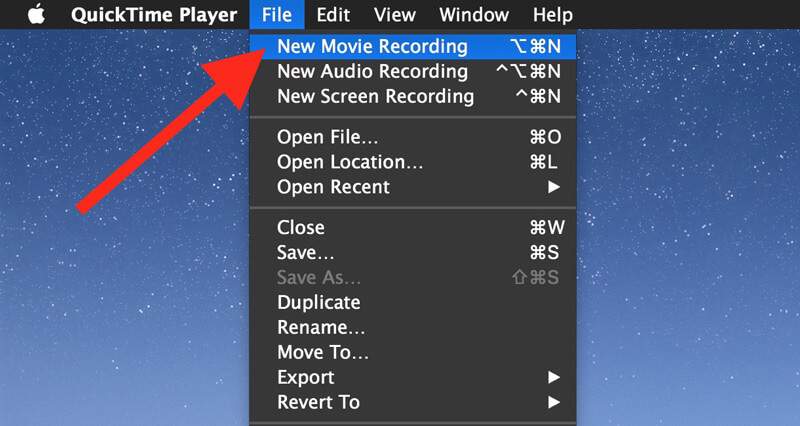
QuickTime Player kan gi deg et stabilt og høykvalitets skjermopptak. Det er ingen filstørrelse eller fangsttid. Denne gratis Mac-skjermopptakeren vil sikkert ikke legge til noe vannmerke i den innspilte filen. Den lar deg eksportere opptaket ditt som MOV- eller MP4-fil. Dessuten har dette Mac ShareX-alternativet noen grunnleggende redigeringsfunksjoner for å hjelpe deg redigere video og tilpass utgangsvideoen.
NO.3 Flott ShareX-alternativ - Camtasia Studio
Camtasia er en av de mest populære programvarene for skjermopptak som kan hjelpe deg med å ta opp video på datamaskinen. I likhet med andre ShareX-alternativer, lar den deg spille inn en video med full skjerm eller valgt område. I tillegg er Camtasia Studio designet med noen redigeringsfunksjoner for å legge til animasjoner, justere effekter og mer.
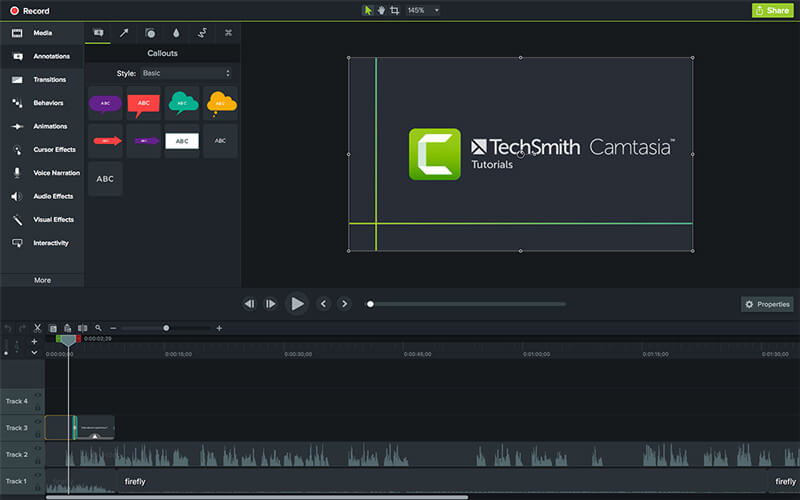
Camtasia har muligheten til å redigere video og lyd separat. Videre lar den deg importere ekstra opptak og enkelt innlemme webkamera. Dette ShareX-alternativet er kompatibelt med både Windows- og Mac-systemer. En ting du bør vite er at Camtasia har noen funksjonsbegrensninger i sin gratisversjon.
NO.4 ShareX skjermopptaksalternativ - Snagit
Snagit er en berømt skjermopptak som gir en enkel måte å fange en prosess, legge til forklaringen din og lage visuelle instruksjoner. Det kan fungere som et flott ShareX-alternativ for å fange dataskjermen. Du har lov til å registrere brede, horisontale ruller, rulle nettsider og alt imellom. Foruten innspillingsfunksjonen, gjør Snagit det mulig å ta et skjermbilde.

Snagit er utstyrt med en Snagit Editor-funksjon som kan hjelpe deg med å enkelt redigere og tilpasse video med piler, tekst, utrop, effekter og mer. Det vil ikke legge til noe vannmerke i opptaket ditt. Men det gjør at du kan plassere ditt personlige vannmerke til den innspilte videoen. Dette ShareX-alternativet er ikke en gratis videoopptaker. Du får bare en gratis prøveversjon av innspillingsfunksjonen.
NO.5 Alternativ til ShareX - Open Broadcaster Software
Åpne kringkastingsprogramvare (OBS) er vår siste anbefaling i listen over ShareX-alternativer. OBS er en veldig populær live- og videoopptakstjeneste. Det gir deg et enkelt opptak av høy kvalitet uten noen begrensninger og irriterende annonser. OBS støtter Windows 11/10/8/7, Mac og Linux.

For skjermopptaksfunksjonen lar Open Broadcaster Software deg ta opp en video med hele skjermen eller tilpasset region. Enda viktigere, dette gratis skjermopptaksverktøyet er i stand til å ta opp en video av høy kvalitet opp til 1080p og 60 FPS. OBS lar deg fange skjerm fra webkamera. Så det er ganske praktisk å lage et live videoopptak eller fange et spill, online møte og videosamtale.
Konklusjon
ShareX er en god skjermopptaker for å ta opp video og lyd på Windows PC. Imidlertid vet mange brukere ikke hvordan de skal brukes riktig og enkelt få et opptak uten lyd. Her i dette innlegget gir vi deg en detaljert ShareX anmeldelse og fortelle deg hvordan du bruker ShareX til å fange både bilde og lyd. Dessuten lager vi en liste over 5 flotte ShareX-alternativer for deg å velge den foretrukne skjermbildeprogrammet.
Igjen, vi anbefaler det beste ShareX-alternativet, Skjermopptaker slik at du kan spille inn alt som har skjedd på datamaskinen din. Sammenlignet med andre videoopptakere, kan det gi deg en høyere videokvalitet. Bare last ned den gratis og prøv.


